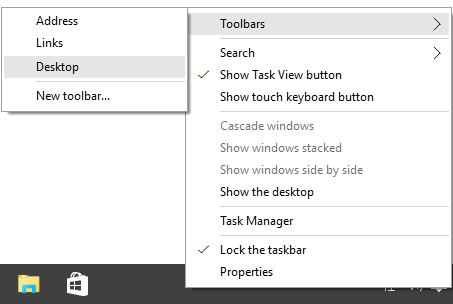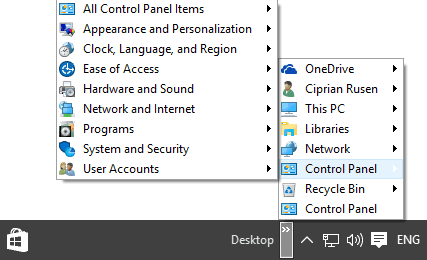PUGAM.com – Dibandingkan dengan versi Windows sebelumnya, Control Panel di Windows 10 sedikit tersembunyi namun tetap mudah untuk diakses. Di bawah ini adalah 8 cara untuk membuka Control Panel di Windows 10, pilih yang menurut Anda paling cepat dan mudah.
1. Lewat Kotak Pencarian (Cortana)
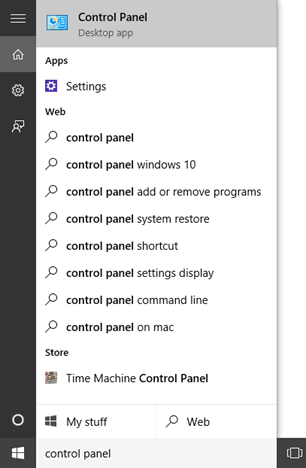
Salah satu cara tercepat untuk membuka Control Panel di Windows 10 adalah melalui kotak pencarian Cortana. Buka kotak pencarian dan ketik Control Panel kemudian klik hasil pencarian yang sesuai. Anda pun dapat menggunakan perintah suara pada Cortana dengan mangatakan “Open Control Panel”.
2. Lewat Menu WinX
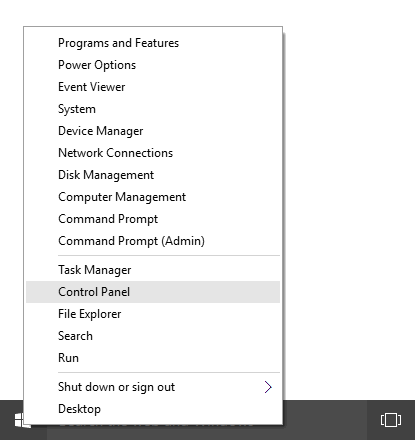
Untuk membuka menu WinX, tekan tombol Windows + X pada keyboard, atau bisa juga klik kanan pada ikon Start Menu. Di dalam menu Winx, Anda akan menemukan opsi Control Panel.
3. Lewat Shortcut
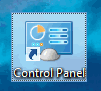
Anda dapat membuka Control Panel dengan cepat melalui shortcut. Download koleksi shortcut di situs digitalcitizen.life, kemudian ekstrak dan tempatkan shortcut untuk Control Panel di desktop atau ditempat yang menurut Anda mudah untuk diakses.
4. Lewat Shortcut Control Panel di Start Menu
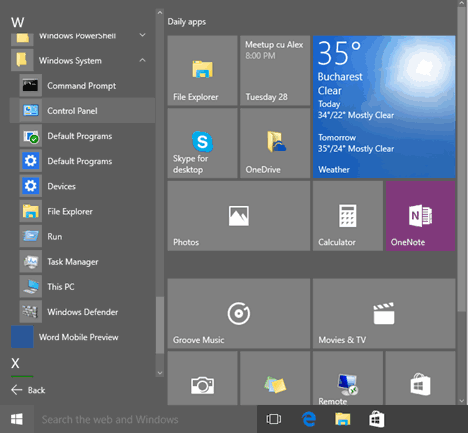
Cara ini lebih lambat jika dibandingkan cara yang lainnya. Buka Start Menu > All Apps > Windows System. Di sana Anda akan menemukan shortcut Control Panel.
5. Sematkan Control Panel di Start Menu
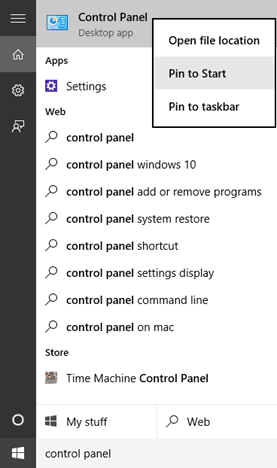
Akses menu Control Panel menggunakan cara pertama di atas kemudian klik kanan pada ikon Control Panel lalu pilih Pin to Start. Shortcut Control Panel sekarang akan disematkan di Start Menu dan Anda dapat mengaksesnya dengan cepat.
6. Sematkan Control Panel di Taskbar
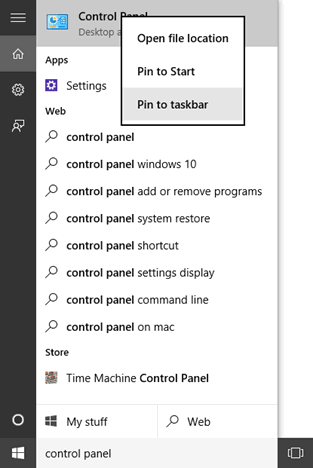
Akses menu Control Panel menggunakan cara pertama di atas kemudian klik kanan pada ikon Control Panel lalu pilih Pin to Taskbar. Shortcut Control Panel sekarang akan disematkan di Taskbar dan Anda dapat mengaksesnya dengan cepat.
7. Lewat Jendela “Run”
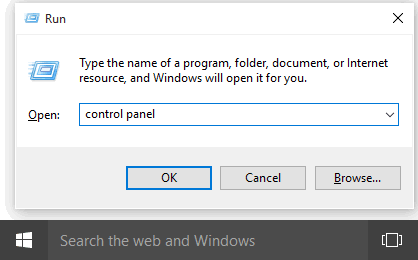
Tekan tombol Windows + R pada keyboard untuk membuka jendela “Run”, kemudian ketikkan Control Panel dan tekan Enter atau klik tombol OK.
8. Tambahkan Desktop Toolbar ke Taskbar
Anda dapat menambahkan desktop toolbar ke taskbar untuk dapat mengakses Control Panel dengan cepat. Caranya, arahkan mouse Anda ke taskbar lalu klik kanan, pilih Toolbars > Desktop.
Sumber gambar: digitalcitizen.life